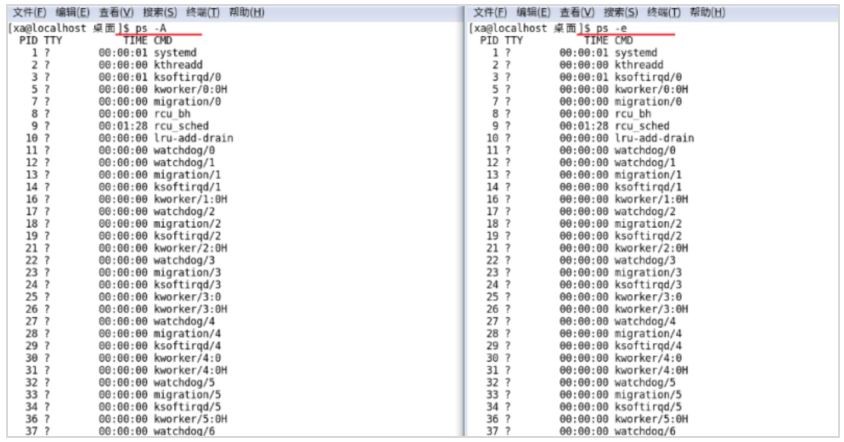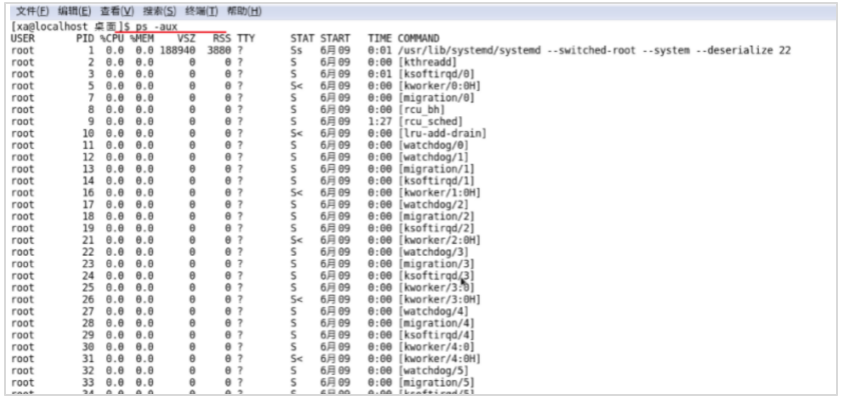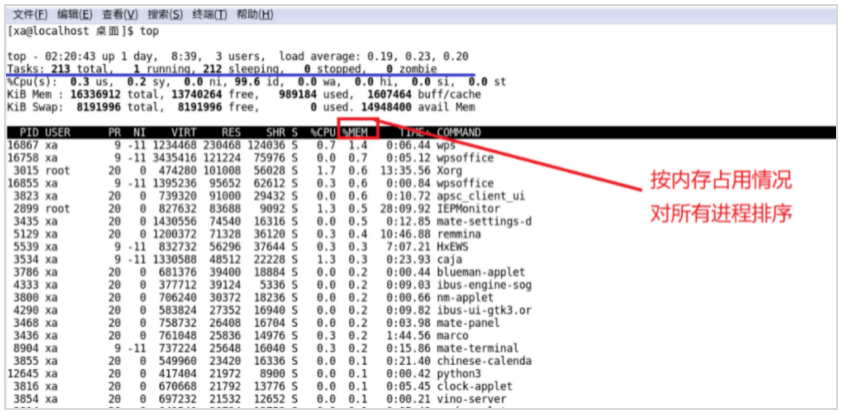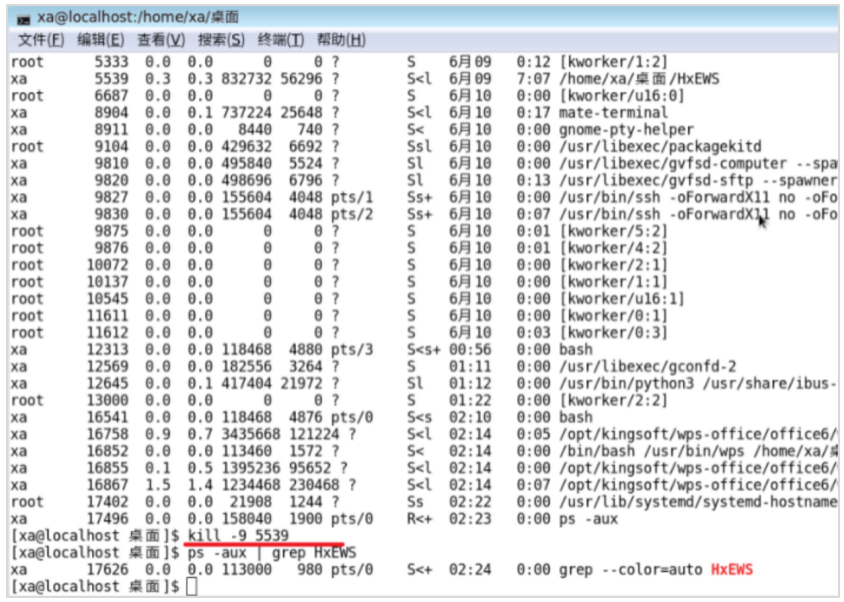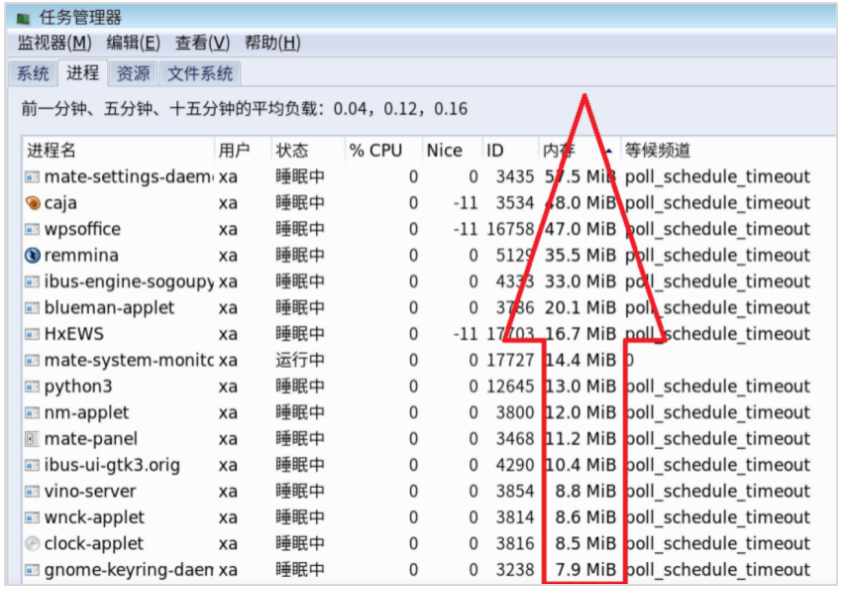麒麟操作系统(含银河麒麟、中标麒麟)作为主流国产操作系统,内核基于 Linux 开发,因此兼容绝大多数 Linux 进程操作命令。无论是服务器运维还是桌面端使用,掌握进程查看、监控与终止技巧,能有效解决系统卡顿、资源占用过高等问题。本文将详细介绍麒麟系统下进程管理的实用方法,涵盖命令行与图形界面两种操作模式,新手也能快速上手。
一、进程基础认知
进程是操作系统中正在运行的程序,主要分为四种状态:正在运行(running)、休眠(sleeping)、中止(stopped)和僵死无响应(zombie)。其中,僵死进程和高资源占用进程可能影响系统稳定性,需及时排查处理。
二、命令行进程操作:高效精准
1. 查看进程:三种核心命令
(1)ps -A / ps -e:两种命令功能完全一致,可列出系统所有进程,仅显示关键信息:进程号(PID)、运行终端(TTY)、占用 CPU 时间(TIME)和启动命令(COMMAND),适合快速概览系统进程状态。
(2)ps -aux:以 BSD 格式展示完整进程信息,包含进程属主(USER)、CPU 占用率(% CPU)、内存占用率(% MEM)、虚拟内存(VSZ)、物理内存(RSS)、进程状态(STAT)等 11 项参数。其中 STAT 字段中,R 代表运行中、S 代表睡眠、D 代表短期等待,可精准判断进程状态。
(3)ps -aux | grep xxx:针对性查询特定进程,将 “xxx” 替换为进程名或关键词,即可快速验证目标进程是否运行。例如 “ps -aux | grep HxEWS”,可查看该进程的 PID、资源占用情况及运行路径。
2. 实时监控进程:top 命令
在终端输入 “top”,即可进入实时监控界面,默认每 3 秒刷新一次系统资源占用情况。界面将显示总进程数、运行中进程数、休眠进程数等统计信息,同时列出各进程的 PID、USER、CPU 和内存占用率。
实用技巧:按 “Shift+M” 可按内存占用排序,按 “Ctrl+C” 可退出监控模式,方便快速定位资源消耗大户。
3. 终止进程:kill 命令
当进程无响应或需要强制关闭时,使用 “kill -9 xxx” 命令(xxx 为进程 PID),可强制终止目标进程。例如 “kill -9 5539”,即可终止 PID 为 5539 的 HxEWS 进程。
注意:若进程属主为 root 用户,需先输入 “su” 并输入密码切换至 root 权限,再执行 kill 命令。
三、图形界面操作:直观便捷
对于不熟悉命令行的用户,麒麟系统提供图形化任务管理器,操作方式与 Windows 系统类似:
在桌面任务栏右键点击,选择 “任务管理器” 打开界面;
可查看所有进程的名称、用户、状态、CPU 占用率、内存占用等信息,点击表头可按对应字段排序(如点击 “内存” 按占用量排序);
选中需要终止的进程,点击界面下方的 “结束进程” 按钮,即可快速关闭该进程,无需输入命令。
四、注意事项
终止进程前需确认进程用途,避免误关系统关键进程(如 systemd),导致系统异常;
定期使用 “ps -aux” 和 “top” 命令排查僵死进程和高资源占用进程,可提升系统运行效率。
麒麟系统的进程管理功能兼顾了专业性与易用性,命令行模式适合高效运维,图形界面适合日常操作。掌握这些方法,能轻松应对各类进程相关问题,保障系统稳定运行。
- 企业必用通讯工具:推荐10款适合企业内部使用的即时沟通软件
- 卢本陶为什么不更新飞秋了?完全内网部署的即时通讯软件推荐
- 国产化环境统信 uos 系统如何安装第三方插件
- Slack 国内可以直接用吗?国内 Slack 替代软件推荐
- 内网文件传输工具都有哪些?局域网远距离文件快速传输神器
- 不再尴尬,IM即时通讯软件飞书撤回时间设置技巧分享
- 世界各国常用的即时沟通工具都有哪些?各大即时通讯软件排行榜
- 探索华为内部员工交流用的是哪种即时聊天软件
- 企业内网即时通讯软件排行榜 6 款内网办公必备软件介绍
- 定位不同,功能丰富:飞书和飞秋的运用场景对比
- 2023年即时通讯聊天软件排行榜出炉!看看你用的是否上榜?
- 政企即时通讯沟通软件阅后即焚是什么意思?安全聊天软件介绍
- 2023年协同办公软件排行榜前十名 好用的协同办公 app 推荐
- 常用的办公即时沟通软件撤回消息时间列举 J2L3x 消息管理介绍
- 社交化团队协作工具 Slack 在国内企业的广泛应用:优点与局限性
- 办公协同即时沟通交流工具:J2L3x 十大常用具体功能介绍
- 企业通讯不可少:统信 UOS 系统终端如何安装IM软件进行内部沟通?
- 接二连三(J2L3x)安全协作即时通讯工具软件 通过邀请加入更安全更可信
- J2L3x 数字工作空间:您身边的企业即时社交沟通通讯专家
- 政府协同办公系统存在的问题解析及解决方案
- 类似飞秋的局域网文件传输软件有哪些?内网传输软件推荐
- 10款适用于企业团队沟通的顶级通讯工具排行
- 团队在线协作攻略:多人如何高效协同完成任务?
- 【J2L3x本地化永久免费版】 正式上线!
- 构筑企业沟通的数字基石:2025内部办公聊天软件选型全攻略
- 一文读懂私有化部署即时通讯软件:核心价值与国内优选推荐
- 2025 国产电脑通信软件选型指南:功能与安全双优品牌推荐
- 适配银河麒麟系统的局域网通讯软件盘点
- 企业即时通讯市场全景:国内主流企业即时通讯工具厂家盘点
- 局域网高效协作必备:免费聊天与文件传输国内优质软件精选
- 统信 UOS 系统即时传输软件怎么选?5 款实用工具测评
- 找布谷鸟平替?5 款免费企业内部沟通工具实测
- 免费本地化部署聊天工具怎么选?5 款实用工具测评
- 国产化办公新选择:银河麒麟系统上的高效聊天软件推荐
- 4 款免费局域网通讯软件盘点,国产工具接而连成协作优选
- 破除部门 “信息孤岛”:四大实用策略打通企业沟通脉络
- 局域网通信软件的最佳实践:构建安全、高效的现代团队协作引擎
- 跨部门协作的成功法则:三大沟通要素解析与高效工具实践
- 数字化转型破局关键:企业协同管理系统如何解锁高效协作
- 内网沟通不迷路!2025 年优质内网即时通讯软件推荐
- 破壁·融合·共生:打通部门壁垒是消除信息孤岛的唯一路径
- 高墙内的“数字高铁”:如何选择企业局域网文件传输的利器?
- 局域网协同办公新纪元:高效、安全、自主的团队协作解决方案
- 积极对接促协同:国内企业信息共享工具赋能高效协作
- 私有化部署的即时通信软件如何赋能企业高效协同
- 无网也能高效沟通:国内不联网内网通讯软件优选
- 寻求“内网通”替代方案?这几款企业局域网通讯软件值得了解
- 高效协作之选:国内优质企业 IM 软件盘点